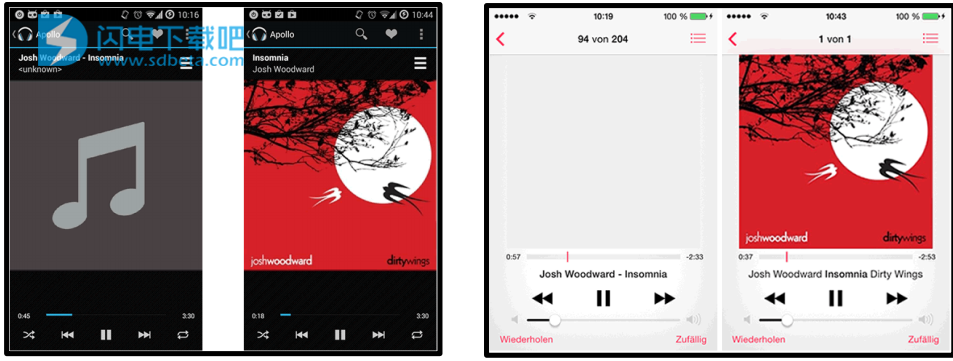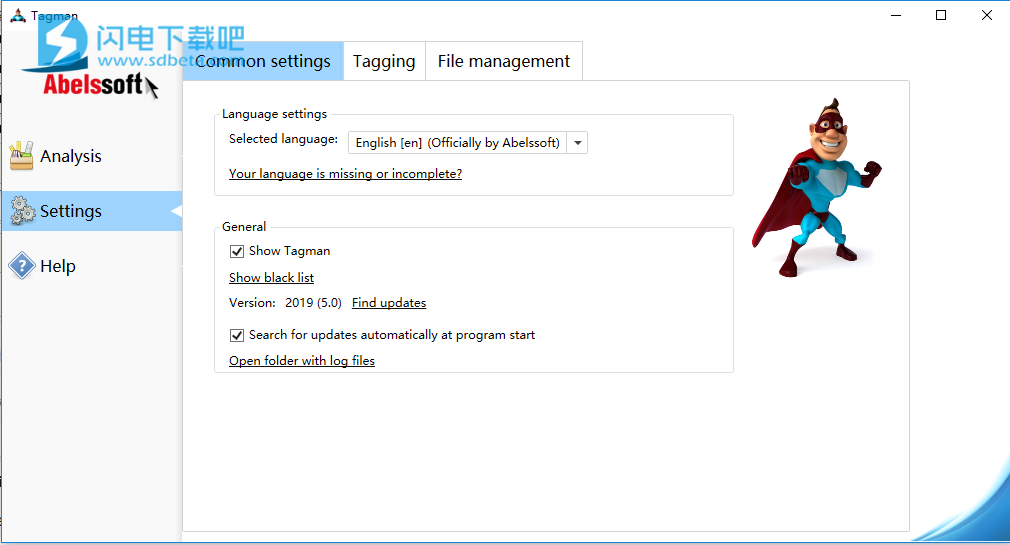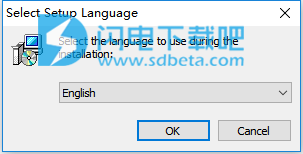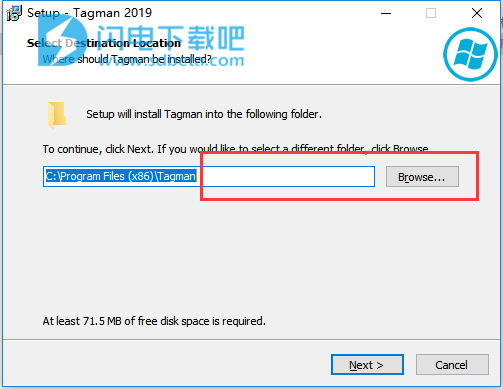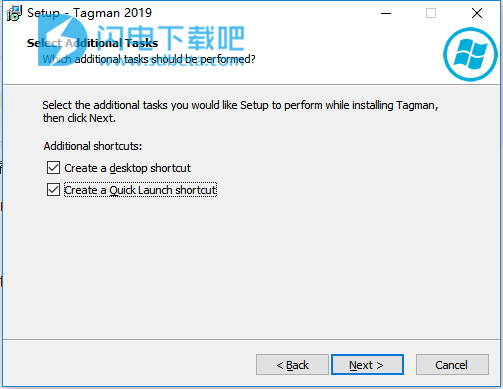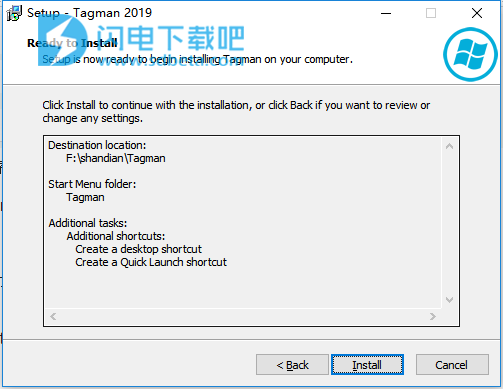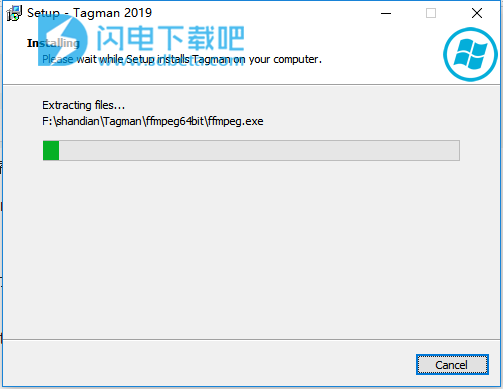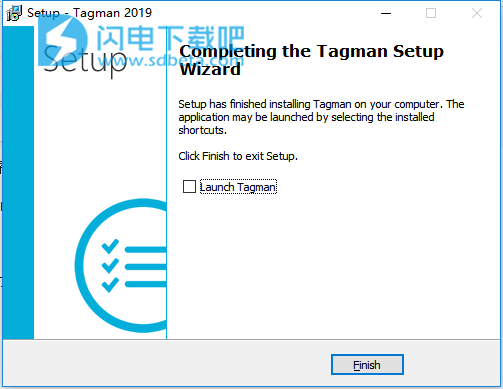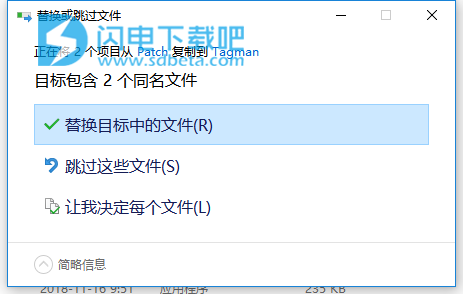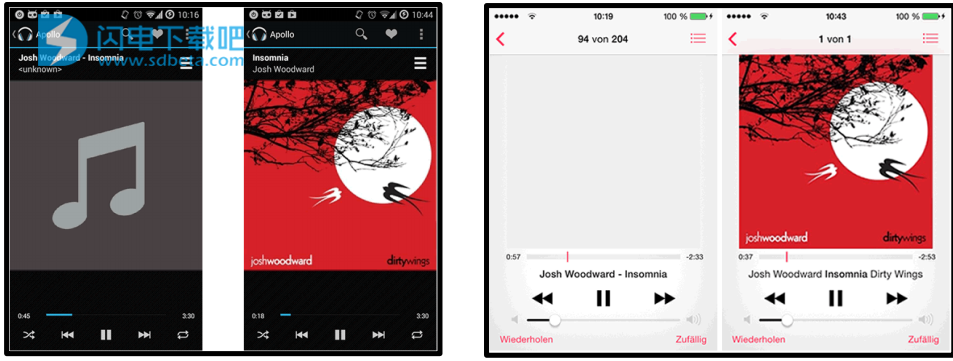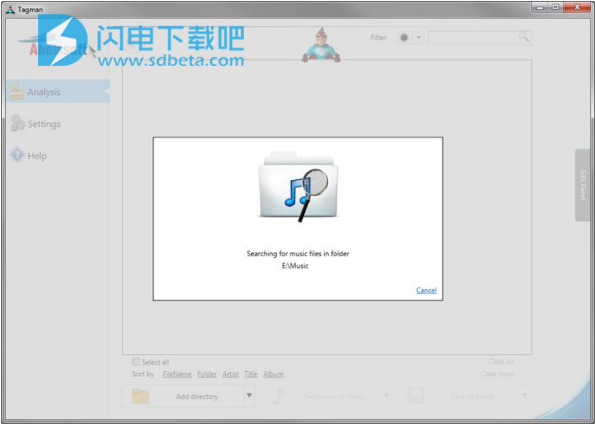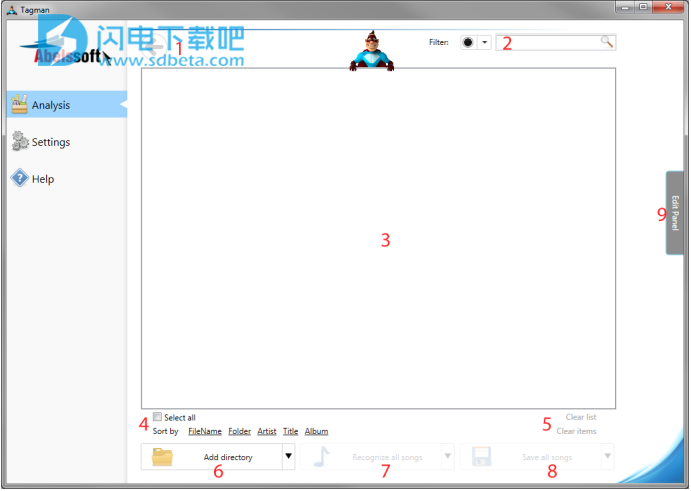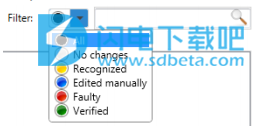Tagman破解版是一款功能强大的MP3标签工具,添加ID3标签并重命名MP3文件Tagman帮助设置元数据,如艺术家,标题,专辑和专辑封面。存储在硬盘上的音乐数量正在增加。然而,收藏家对他们的音乐收藏的组织越来越不满意。 Tagman for Windows分析集合,添加ID3标签并重命名文件。在新版本中,该工具现在还可以创建文件夹结构,例如按艺术家或专辑名称。有时,数千个音乐文件存储在硬盘上。音乐爱好者喜欢将文件准备好在他们的设备,智能手机或平板电脑中使用,以便随时随地播放歌曲。这也发生在您的家用电脑中,因为许多用户可以通过网络访问存储在计算机中的音乐在起居室播放他们喜欢的歌曲。Tagman将您收藏的所有文件都整理好。 Tagman以完全自动的方式将整个集合置于标准中,并且还可以单独指定歌曲的格式或模式。该程序关注每个音乐文件的所谓ID3标签。这些元音文件可以被音乐播放器读取,以显示歌曲的名称,录制的歌曲,歌曲来自哪个专辑以及录制或发布的哪一年。
许多文件缺少ID3标签或信息不完整,这使得用户很难知道艺术家的名字或歌曲的标题。 Tagman使用特定服务器在互联网上查找这些元数据。更好的是:该软件还可以自动检测并从Internet下载CD封面。通过这种方式,Tagman检查所有这些信息,因此用户将拥有个人和完整的音乐收藏。该程序还可以自动重命名音乐。为此目的,用户可以使用各种方案和格式,以确保任何音乐文件呈现用户所需的信息,作为艺术家姓名和歌曲的名称。您可以选择创建根据艺术家,专辑名称或两者的组合排序的文件夹结构。 本次小编带来的是Tagman2019最新破解版,含替换文件和安装破解图文教程!
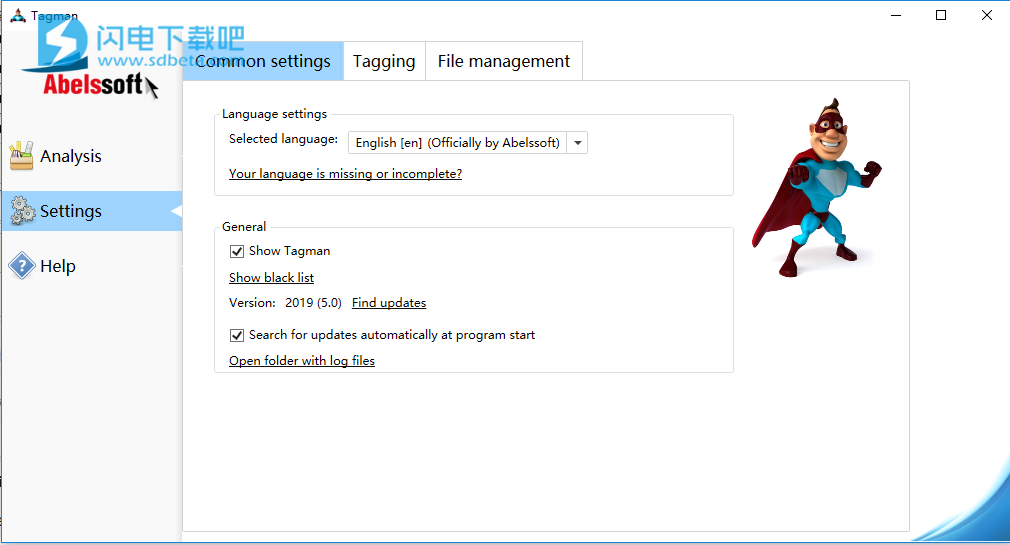
安装破解教程
1、在本站下载并解压,得到tagmansetup.exe安装程序和patch破解文件夹

2、双击tagmansetup.exe运行,如图所示,语言默认english
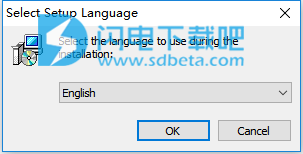
3、点击浏览选择软件安装路径,点击next
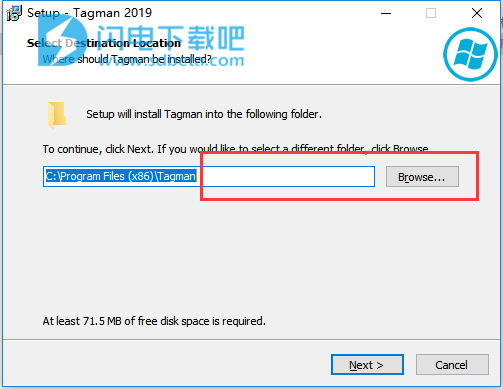
4、勾选创建创建桌面快捷方式和创建快速启动快捷方式,点击next
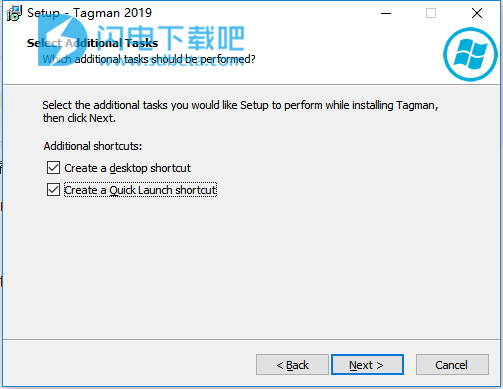
5、确认安装信息并点击install安装
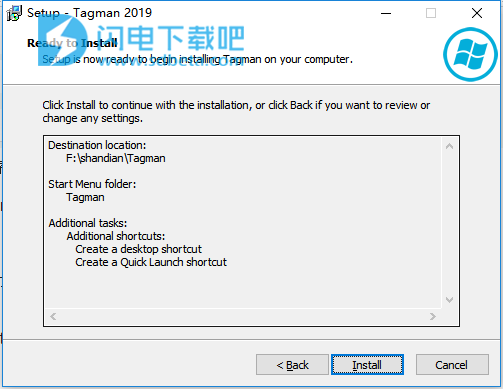
6、安装速度非常快,稍等片刻
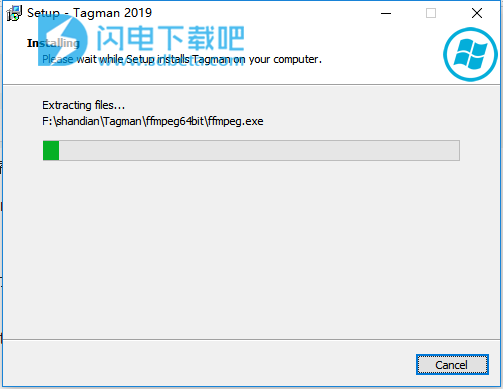
7、安装完成,去勾选运行软件选项,点击finish退出向导
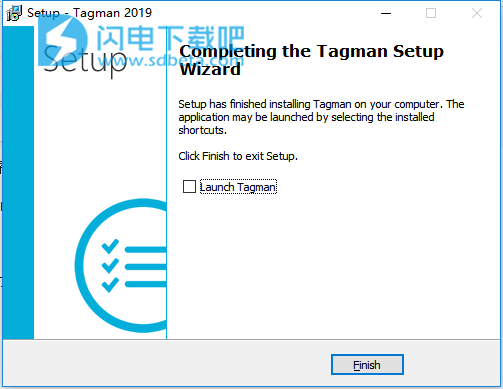
8、如图所示,将patch破解文件夹中的Tagman.exe和AbLiteRegistration.dll复制到软件安装目录中,点击替换目标中的文件
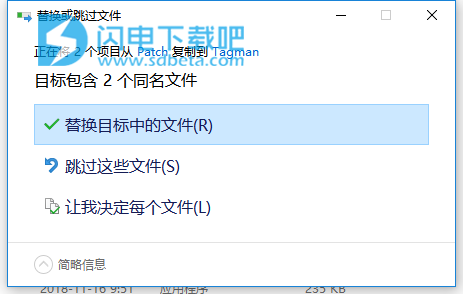
软件特色
1、只需按一下按钮即可整理您的音乐库
Tagman只需点击一下即可将标题,艺术家,专辑等添加到mp3文件的id3标签中。 所有常见媒体播放器都会读取这些内容,以显示您正在收听的歌曲的相关信息。
2、创新的指纹技术
TagMan使用的创新指纹技术为您的收藏中的每个轨道创建指纹,并将其与大型在线数据库进行比较。
3、同时编辑多个文件
TagMan同时编辑大量音乐文件。
软件功能
1、整理你的收藏
Tagman更新了标题,艺术家,专辑和封面信息。
2、舒适的指纹技术
Tagman分析您收藏中的每首歌曲并生成指纹。 将该数据与存储在因特网中的大数据库中的指纹进行比较。 如果Tagman找到匹配项,则将缺少的信息添加到文件中。
3、自动文件夹结构
按需制作Tagman创建一个根据艺术家,专辑标题或两者的组合排序的文件夹结构。
4、同时编辑多个曲目
特别是在大型图书馆中,您根本没有时间和精力来自己处理每个文件。 Tagman通过同时编辑大量文件来支持您。 这样,您可以立即接受元信息中的多个更改。
使用教程
1、
如果你知道什么和mp3标签是什么,你可以跳过本章并继续下一章的分步指南。 Tagman帮助设置元数据,如艺术家,标题,专辑和专辑封面。 这个元信息称为标签。 它们的用途,您可以在图1和图2中看到,你可以看到带有标记和未标记歌曲的Android和IOS的标准音乐应用程序。 如您所见,显示标签信息。
比显示该信息更大的优点是标签用于对音乐文件进行排序。 因此,文件可以显示在按专辑或艺术家分组的应用程序中。 特别是如果文件具有神秘的文件名,则标签有助于保持概览。图2显示了Windows资源管理器中的已标记和未标记文件,这些文件还显示了某些视图中的专辑封面。 在下面的状态栏中,您还可以阅读更多信息。